
在 iPad 版 GarageBand 中使用鼓手
您可以將虛擬鼓手加入到歌曲中,以彈奏擬真的鼓聲律動。您可以選擇不同類型的鼓手,每個都具有自己的原聲鼓組、電子鼓組或打擊樂器鼓組。GarageBand 歌曲最多可以有 2 個「鼓手」音軌。
您可以選擇不同的預設組來更改鼓手的彈奏風格,並使用「鼓手」控制項目來調整鼓聲節奏,包含用來調整鼓手演奏的 XY 座標板,以及可選擇不同演奏變化和過門設定的控制項目。您也可以讓「鼓手」跟隨另一個音軌的節奏。
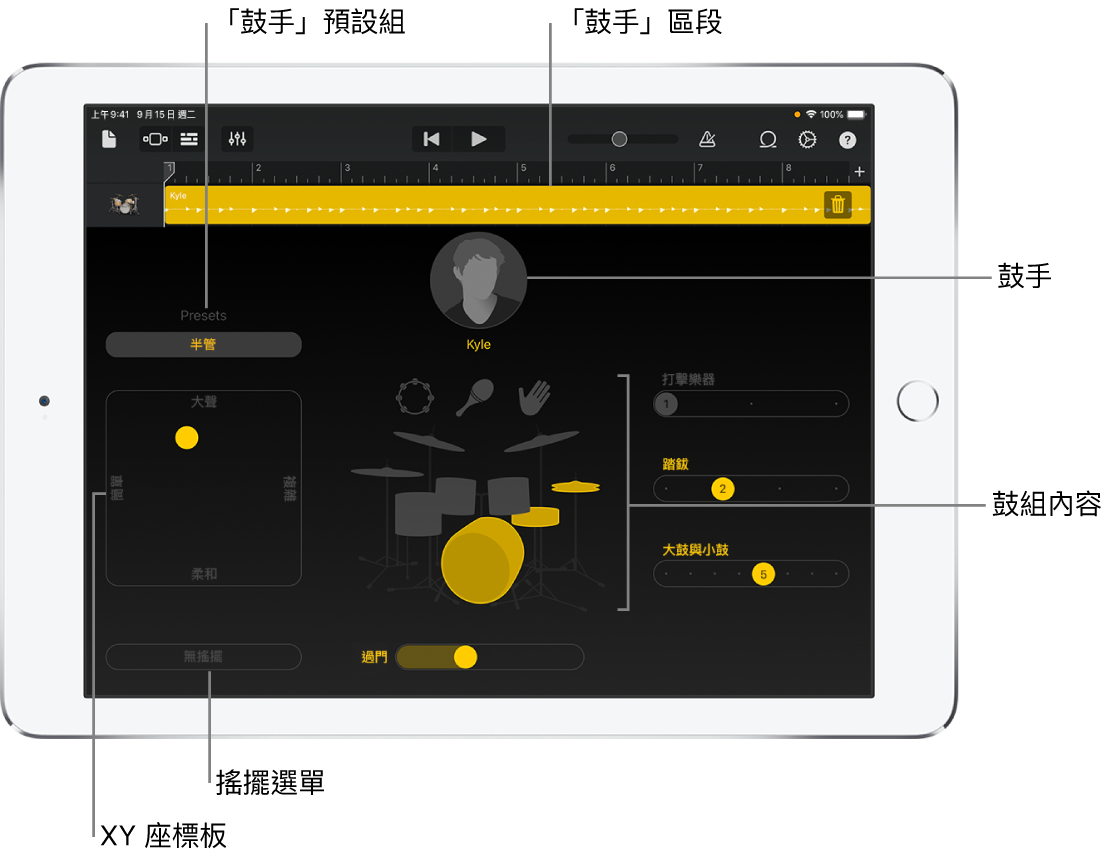
若您的歌曲包含多個「鼓手」區段,則您使用「鼓手」控制項目所做的更動只會影響目前所選的「鼓手」區段。
選擇鼓手
點一下鼓手名稱,點一下您想要使用的鼓組樣式(「原聲」、「電子」或「打擊樂器」),然後點一下您想要彈奏的鼓手。
音軌中的所有「鼓手」區段會使用相同的鼓手。
選擇其他鼓手預設組
點一下 XY 座標板上方的目前鼓手預設組,垂直捲動預設組列表,然後點一下預設組。
若要聆聽預設組,請點一下控制列中的「播放」按鈕
 。
。
調整所選區段的音量和複雜度
在 XY 座標板中,請執行下列其中一下操作:
讓區段更大聲或更小聲:向上或向下拖移黃色圓盤。
讓區段簡化或更複雜:向左或向右拖移黃色圓盤。
讓鼓組內容靜音或取消靜音
讓鼓組內容靜音:請點一下黃色(已取消靜音)的鼓組內容。
讓鼓組內容取消靜音:請點一下灰色(已靜音)的鼓組內容。
選擇鼓組內容的不同彈法
每種鼓組樣式(原聲、電子或打擊樂器)都有不同的鼓組內容群組。每個群組右側的滑桿會控制該特定群組的演奏方式。
點一下鼓組內容,然後向左或向右拖移該內容的滑桿。
更改所選區段的搖擺值
點一下「搖擺」按鈕,然後從彈出式選單中選擇搖擺值。
調整過門數量
向右拖移「過門」滑桿來增加過門數目,或向左拖移來減少過門數目。
讓鼓手區段跟隨其他音軌的節奏
您可以讓原聲或電子「鼓手」區段的大鼓和小鼓部份跟隨其他音軌的節奏律動。每個「鼓手」區段都可以跟隨其他音軌。
選擇「鼓手」區段。
向右滑動「跟隨」開關來將其開啟。
點一下出現在「大鼓與小鼓」(在電子鼓組上為「大鼓、小鼓和鼓掌」)下方的「跟隨音軌」彈出式選單,然後從列表中選擇音軌。
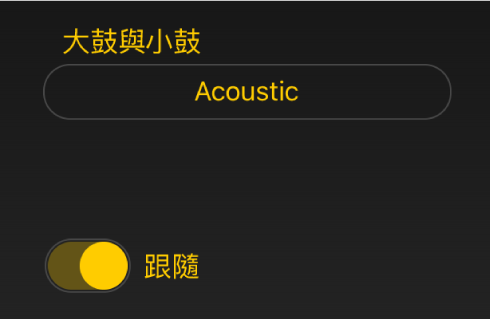
編輯所選鼓手區段
點一下所選區段,然後點一下其中一個編輯指令。
如需區段編輯指令的相關資訊,請參閱:在 iPad 版 GarageBand 中編輯區段。
取代所選鼓手區段
刪除所選「鼓手」區段:點一下區段右側的垃圾桶圖像。
在 iPad Pro 上,點兩下區段,然後點一下「刪除」。
製作新的「鼓手」區段:點一下「鼓手」音軌的空白部分,然後點一下「製作」。